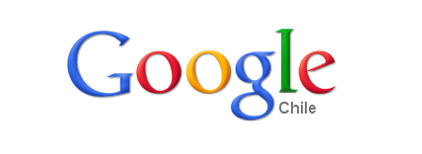
Es por esto que tuvimos que investigar una alternativa que nos evitara el problema y fue así como llegamos a Google Apps, una solución que ofrecen nuestros excelentes amigos de la gran G (bueno, ellos aún no saben que somos amigos. Detalles.), que nos permite utilizar la suite estándar de Google para administrar el correo electrónico, así como utilizar Google Docs y Calendar.
Hoy, en un sencillo y rápido tutorial, les enseñaremos el paso a paso para poder utilizar este servicio con dominios que posean y así entregar una alternativa fácil para sus usuarios.
El detalle, como siempre, después del salto.
Detalles del tutorial
- Tiempo aproximado de implementación: 10 min.
- Dificultad: Intermedio.
Implementos necesarios:
- Navegador de Internet.
- Dominio propio (.cl, .com, .net u otros).
- Hosting propio (que permita editar los registros MX).
¿Qué son los registros MX?
Los registros MX, son elementos relativos a los DNS de un servidor y controlan el destino al que es dirigido todo el correo que vaya a un dominio en particular. Dependiendo como los definamos, cada vez que nos envíen un correo a usuario@dominio, la instancia es enviada al responsable de manejar los correos.
Por defecto, cuando contratamos un servicio de hosting, el correo electrónico se maneja de manera interna, recibiéndolo y distribuyéndolo hacia cada casilla. Lo que haremos acá, junto con habilitar Google Apps, es definir los registros MX propios de Google, para que administremos a través de esta suite todo el correo entrante y saliente.
Con eso claro, vamos, manos a la obra:
Lo primero que debemos hacer, es dirigirnos al sitio de Google y seleccionar la opción Soluciones empresariales que se encuentra en la parte inferior:
Esto nos llevará a la página de introducción del servicio, en la cual deberemos seleccionar la opción Google Apps:
Y continuaremos en el detalle de Google Apps, en donde debemos seleccionar Standard Edition en el costado derecho, tal como muestra la imagen:
Y nos darán una breve introducción de lo que contiene la edición estándar. Para comenzar, seleccionamos Introducción:
Para comenzar con el registro, se nos solicitará ingresar el dominio que utilizaremos para el correo, así como indicar si somos administradores y/o responsables del dominio o usuarios. Ingresamos nuestro dominio y seleccionamos la opción que corresponda (en este caso, que somos administradores):
A continuación, ingresamos nuestra información como administradores del dominio. Una vez ingresada, presionamos el botón Continue o Continuar:
Ahí se nos solicitará crear la primera cuenta de administrador, ingresando un nombre de usuario y contraseña. Está también será, eventualmente, una cuenta de correo a utilizar:
Para continuar, Google nos solicitará un método de validación para confirmar que realmente somos propietarios del dominio. Para esto, nos dará 2 opciones:
Lo más recomendable y sencillo es optar por la primera opción, así que la seleccionamos y continuamos:
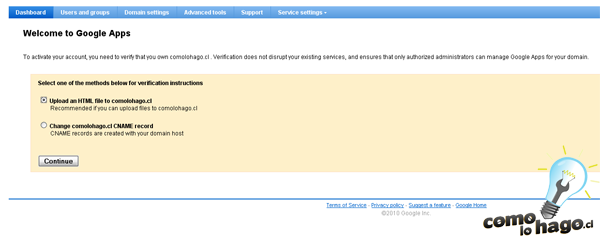
Una vez que lo hayamos hecho, presionamos el botón I’ve completed the steps above (He completado los pasos indicados arriba), con lo que Google procederá a acceder al archivo y leerlo para confirmar la propiedad.
Si se ha podido leer, nos indicará la guía de inicio de Google Apps, la cual podemos seguir o bien saltarla (podemos acceder más tarde desde el tablero):
 Tablero de administración
Tablero de administraciónUna vez que el dominio ha sido validado, se nos llevará al tablero de administración para Google Apps, en el cual podremos habilitar los correos, entre otras opciones.
Para habilitar nuestros correos a través de Google Apps, debemos dirigirnos a la opción Email dentro de Service settings y hacer click en el enlace Active email:
Eso nos llevará a una pantalla de indicaciones sobre los ajustes que deberemos hacer en nuestro hosting con respecto a los registros MX. La tabla de valores correspondientes que deberemos utilizar es:
La forma de hacerlo variará dependiendo del servicio de hosting que utilicemos, pero lo más común es buscar la opción de registros MX y llenar con los datos indicados por Google. En caso de cualquier duda, el paso a seguir es contactar a nuestro proveedor de servicios y hacer las consultas de rigor.
Una vez que hayamos hecho los cambios de registros MX, se nos llevará a la pantalla de configuración del servicio de correo, en el cual deberemos definir las opciones que cada usuario tendrá por defecto. Entre las preferencias, podemos definir la URL de acceso al servicio de correo (por defecto http://mail.google.com/a/dominio):
Una vez que hayamos habilitado y configurado el servicio (este demorará dependiendo de cuan rápido nuestro servicio de hosting actualice los nuevos registros MX), será momento de crear los usuarios que tendrán acceso a cuentas de correo, lo cual podremos hacerlo en la opción Users and groups:
Si hacemos click en la opción Create a new user, nos llevará a la pantalla de creación de usuarios:
En ella solo definimos nombre, apellido y nombre de usuario. Adicionalmente podemos crear una contraseña temporal (que dependiendo de las opciones le solicitará al usuario la primera vez que ingrese que la cambie) o definirla nosotros mismos.
Y ahora solo nos queda entregar la información a los usuarios y comenzar a utilizar una vez que el servicio termine de habilitarse.
Existen varias ventajas de utilizar esta alternativa para manejar nuestros correos, como:
Entre otras.
Así que si buscamos una alternativa de fácil uso para los correos, Google Apps es más que interesante para considerar.
Antes de terminar les recordamos, como siempre, que este tutorial ha sido:

Esperamos que este tutorial haya sido de utilidad para Uds.
Muchas gracias por leer y será hasta una próxima oportunidad.
2:12:33 am
[…] De todas formas, es importante pero no esencial, en caso de no ser ofrecido, siempre podemos utilizar otros servicios como Google Apps. […]
5:51:41 pm
como puedo colocar, una auto respuesta para las personas que aun escriben a mi dominio anterior, que les responda con un correo con el dominio actual.
saludos
1:00:40 pm
[…] De todas formas, es importante pero no esencial, en caso de no ser ofrecido, siempre podemos utilizar otros servicios como Google Apps. […]
7:14:26 pm
es compatible tener el dominio en GoDaddy, usar como hosting Google apps (lo cogí por gratuito) y hacer la web en wordpress o al pasarme a wordpress tengo que comprar un hosting para mi dominio?
9:33:46 pm
Cuando lo implemente hace mas de un año, funciono perfectamente, basándome en este tutorial.
El problema, es que ahora, google no permite hacerlo, solo te dan una versión de prueba por un mes, y luego se debe pagar por usuario con G-apps; la solución, es crear una cuenta gmail (alguien@gmail.com), y luego, redireccionar la cuenta del servidor a gmail, para que los correos entren y salgan de gmail, pero con tu correo “personal”.
Así no se satura el servidor, y se tiene la interfaz conocida de gmail.
10:17:28 pm
Hola muchas gracias ante mano.